如何在没有时间限制的情况下录制Sims 4游戏视频和音频
《模拟人生4》是世界各地流行的生活模拟视频游戏。它也是有史以来最畅销的视频游戏系列之一。显然,有数百万的Sims 4用户创建了不同的Sims 4角色和生活。如果要将Sims 4视频捕获发布到YouTube,Facebook和其他平台,则需要 记录《模拟人生4》的游戏玩法 复制。从本文中,您可以在Sims 4中制作视频,以记录如何建造房屋,创建角色,抚养家庭等等。
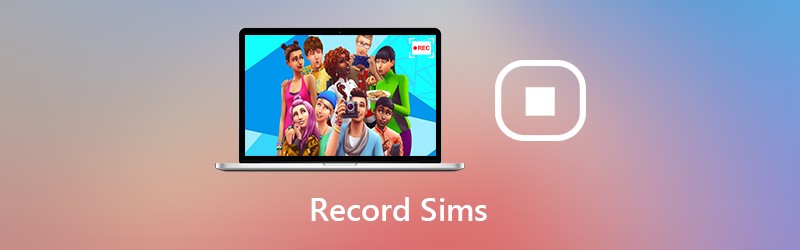
第1部分:如何用您的评论记录模拟人生4
如果要录制HD Sims 4游戏视频和音频,建议使用 Vidmore屏幕录像。该游戏记录软件能够在Windows和Mac上记录各种2D / 3D游戏,Flash游戏和在线游戏。因此,您可以录制高达60 FPS,4K UHD和3829 x 2160支持的Sims 4屏幕视频。
如果您是YouTuber,并且想在Sims 4游戏录制中添加您的面孔和声音,那么您来对地方了。 Sims 4屏幕录像机软件允许用户添加网络摄像头覆盖以创建画中画录像。您也可以在Sims 4录制期间添加文本,箭头,形状和其他屏幕上的绘图工具。
没有时间限制。因此,您可以将自己的Sims 4游戏视频录制几个小时。您可以在想跳过的任何时候暂停录音。此外,您可以提取内置的Sims 4高光 视频微调。 Vidmore屏幕录像机是一款适用于Sims 4的干净,安全且易于使用的屏幕录像机。即使您没有游戏记录的经验,您仍然可以轻松录制Sims 4的视频和音频。
- 录制Sims 4屏幕视频和音频,没有延迟。
- 无缝捕获声音和图像,捕捉Sims 4现场游戏。
- 使用热键录制《模拟人生4》游戏视频并在《模拟人生4》上截图。
- 使用实时预览窗口修剪Sims 4游戏记录文件。
- 广泛支持Sims 4游戏的输出视频,音频和图像格式。

第1步:在PC或Mac上运行Vidmore屏幕录像机。要录制《模拟人生4》视频,请单击 录像机 在主界面中。

第2步:在“模拟人生4”屏幕捕获区域中设置 显示 部分。打开 系统声音 记录来自Sims 4的所有声音。您也可以打开 摄像头 和 麦克风 记录您的声音和表情的《模拟人生4》游戏玩法。

第三步:点击 记录 开始录制《模拟人生4》视频。您还可以使用热键控件来开始,暂停,继续和停止录制。顺便说一句,您可以点击 相机 图标以在Sims 4上截图。

第4步: 在里面 预览 窗口,单击 玩 预览您的Sims 4录制视频。您可以在 夹 到 修剪视频。最后,点击 保存 保存Sims 4录制视频。

第5步: 在里面 记录历史 窗口,您可以将鼠标悬停在文件上以访问所有管理工具。点击 分享 将Sims 4游戏视频上传到YouTube,Facebook,Twitter等更多(如果需要)。

第2部分:如何使用内置相机记录模拟人生4
您也可以使用内置的Sims 4游戏记录器直接创建电影。它允许用户在特定时间内记录Sims 4游戏视频。您可以设置是否在Sims 4上使用音频录音或不录音录音。
第1步:运行Sims 4应用。从中选择并确认屏幕录制功能 游戏选项/视频捕捉.
第2步:从以下选项中选择视频质量 高 要么 未压缩。如果您想在没有音频的情况下录制《模拟人生4》的游戏玩法,可以禁用 UI声音 录制之前。
第三步: 按 标签 键盘上的进入相机模式。你可以按 w ^, 一种, 小号 要么 d 将相机移至不同方向。然后按 CTRL键 和 5/6/7/8/9 记住现场。
第4步: 按 V 开始在《模拟人生4》的游戏中进行录制。你可以点击 V 再次停止录制《模拟人生4》视频。
第5步:您可以前往 文件电子艺术模拟人生4录制的视频 查找录制的《模拟人生4》游戏视频。

总而言之,您可以使用默认的摄像头或Vidmore屏幕录像机在Sims 4上进行录制。似乎您可以在没有额外工具的情况下录制Sims 4游戏视频和音频。但是,Sims 4内置屏幕录像机具有时间限制。您不能暂停游戏录制过程。如果您想永久流畅地录制Sims 4游戏,可以免费下载Vidmore Screen Recorder进行尝试。



